Opomba: Ta članek je služil svojemu namenu in ga bomo kmalu odstranili. Ker želimo odstraniti sporočila »Strani ni bilo mogoče najti«, odstranjujemo znane povezave. Če ste ustvarili povezave do te strani, jih odstranite. Skupaj bomo poskrbeli, da bo splet povezan.
Če želite, da ima vaš dokument profesionalen videz, lahko vstavite naslovno stran. V Wordu so v galeriji na voljo vnaprej oblikovane naslovnice, lahko pa vstavite tudi prazno stran in jo uredite, kot želite. V tem članku je opisano oboje.
V tem članku
Vstavljanje vnaprej oblikovane naslovne strani
V Wordu je na voljo galerija priročnih, vnaprej oblikovanih naslovnic. Izberite naslovnico in zamenjajte vzorčno besedilo s svojim.
-
Na zavihku Vstavljanje v skupini Strani kliknite Naslovnica.
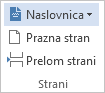
-
Kliknite postavitev naslovnice v vgrajeni galeriji z možnostmi.
Opomba: Več postavitev naslovnic najdete na spletnem mestu Office.com.

-
Ko vstavite naslovnico, vzorčno besedilo zamenjajte s svojim. S klikom izberite območje na naslovnici, na primer naslov, in vnesite besedilo.
Opombe:
-
Če v dokument vstavite še eno naslovnico, bo nova naslovnica zamenjala prvo, ki ste jo vstavili.
-
Če želite zamenjati naslovnico, ki ste jo ustvarili v programu Word 2003 ali starejši različici, ročno izbrišite prvo naslovnico in nato dodajte naslovnico z načrtom iz Wordove galerije.
-
Če želite izbrisati naslovnico, ki ste jo vstavili z Word, na zavihku Vstavljanje v skupini strani kliknite naslovnice strani > Odstrani trenutno naslovnico.
-
Vstavljanje naslovnice iz predloge
Če želite uporabiti predlogo, ki vsebuje lepo naslovnico za dokument, lahko to predlogo dodate v svoj dokument.
-
Na zavihku Razvijalec v skupini Predloge kliknite Predloga dokumenta.
Namig: Če ne vidite zavihka Razvijalec, na zavihku Datoteka kliknite Možnosti > Prilagajanje traku in potrdite polje Razvijalec.
-
Kliknite Priloži in izberite predlogo.
-
Če želite v dokumentu uporabiti vse sloge predloge, izberite Samodejno posodobi sloge dokumenta.
-
Kliknite V redu. Zdaj lahko dodate naslovno stran. Za to morate ponavadi na zavihku Vstavljanje v skupini Strani klikniti Naslovnica. Vendar pa to se postopek razlikuje v različnih predlogah.
Vstavljanje prazne naslovne strani
Če želite oblikovati lastno naslovno stran za dokument, vstavite prazno naslovnico in jo uredite po svojih željah.
-
Kliknite mesto v dokumentu, kamor želite vstaviti novo stran. Stran bo vstavljena tik pred mestom kazalca.
-
Na zavihku Vstavljanje v skupini Strani kliknite Prazna stran.
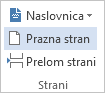
-
Vnesite besedilo, na primer naslov in avtorja, ter po svojih željah spremenite stran. Poravnavo besedila lahko spremenite z ikonami Poravnaj levo, Na sredino, Poravnaj desno in Obojestransko, ki jih najdete na zavihku Osnovno v skupini Odstavek.

Opombe:
-
Če sta v dokumentu glava in noga, ju lahko odstranite z naslovnice. Za več informacij preberite Brisanje glave ali noge le z ene strani.
-
Strani v dokumentu lahko začnete oštevilčevati tudi pozneje. Za več informacij preberite Začetek oštevilčevanja strani pozneje v dokumentu.
-
Oštevilčevanje lahko začnete s številko, ki ni 1. Za več informacij glejte Začetek številk strani s številko, ki ni 1.










